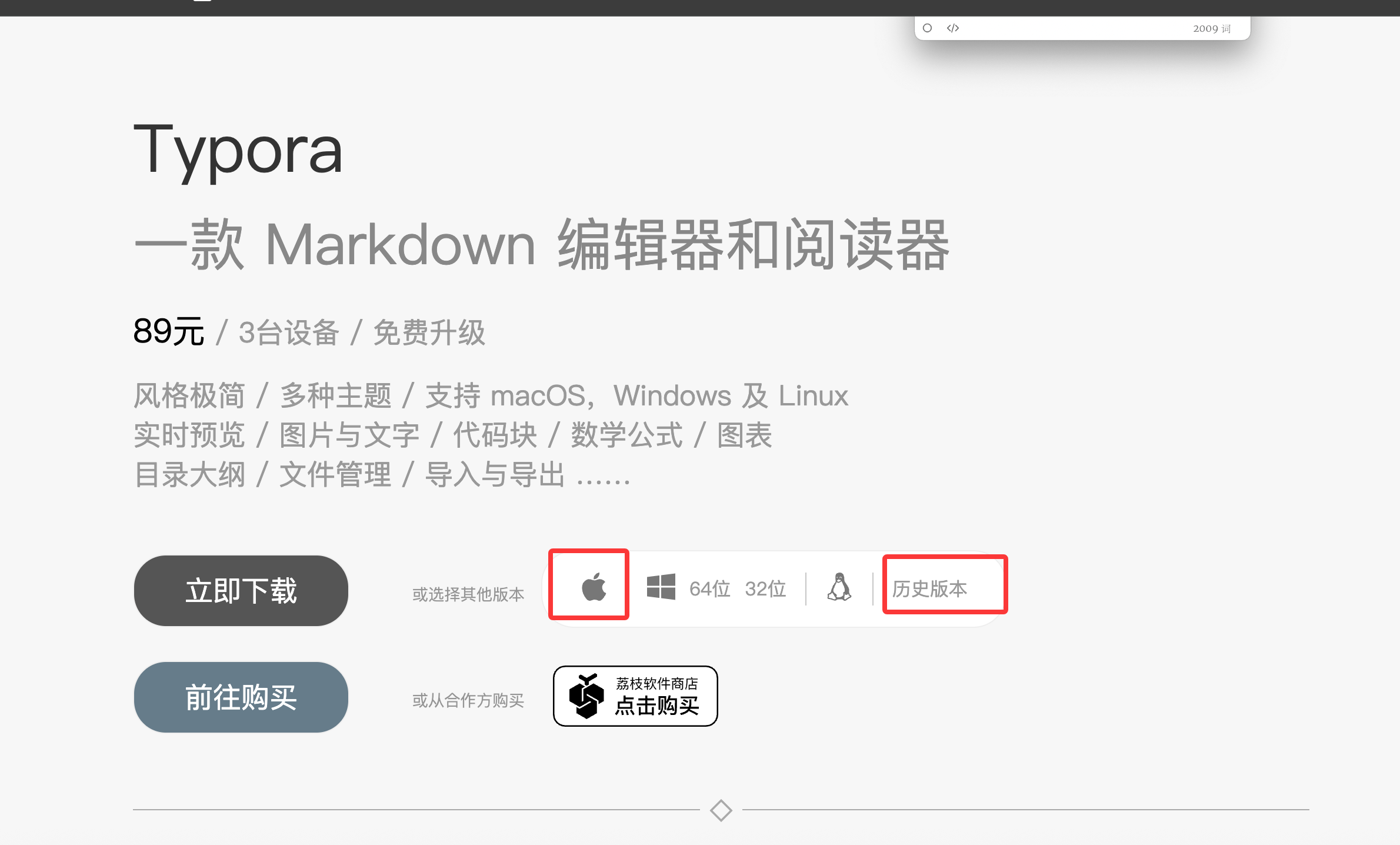我是用1.10.8版本成功了,所以就以1.10.8版本为例。想要其他版本可以自己去试试看能不能成功。
一、去Typora官网安装软件
1、链接:https://typoraio.cn/,点击历史版本。
2、找到1.10.6版本(这里版本没写错,点击下载后显示的是1.10.8)。
3、下载完成后打开文件,就会出现如下图,把左边的图标拖拽到右边图标上**,安装完成。**
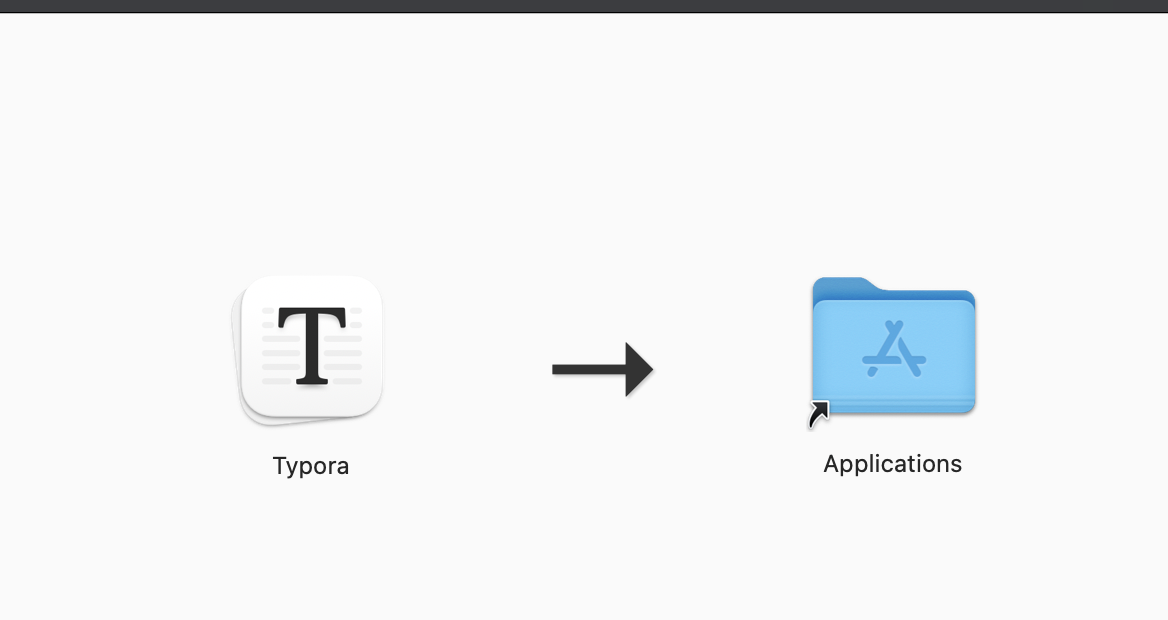
二、激活
1、打开访达 -> 左侧找到应用程序 -> 在应用程序中找到刚刚下载的Typora -> 右击,选择显示包内容。
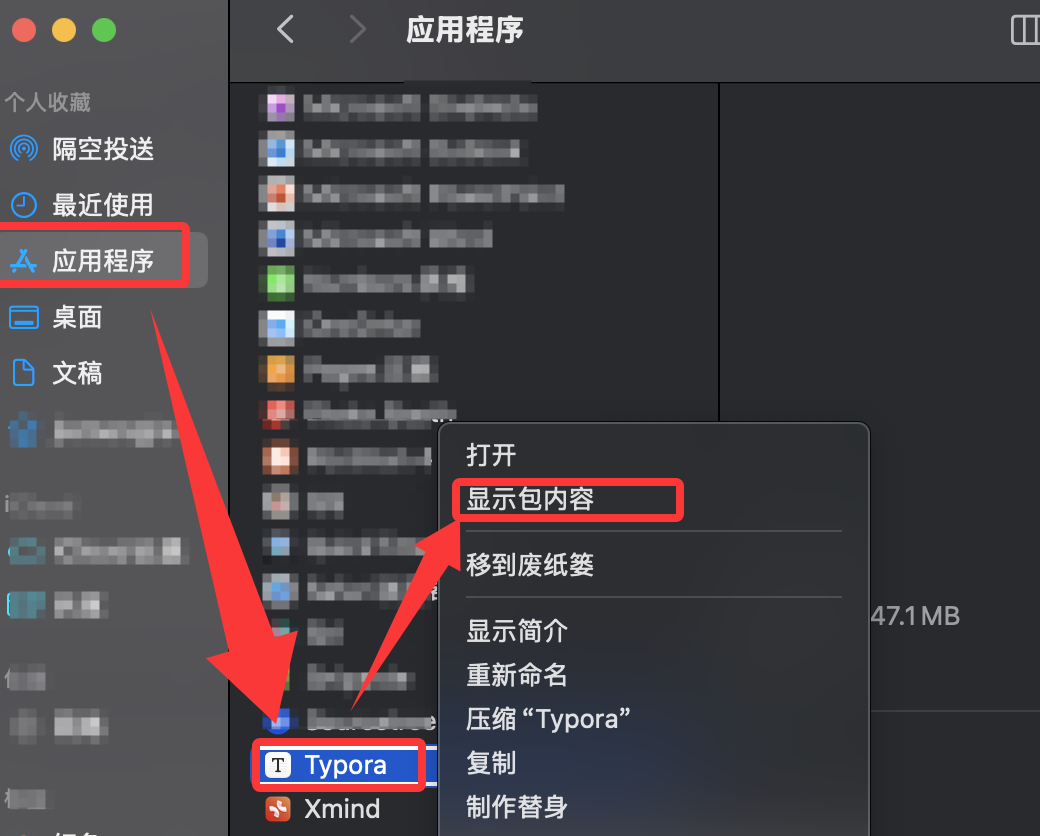 2、找到LicenseIndex开头的js文件,路径:Contents/Resources/TypeMark/page-dist/page-dist/js/LicenseIndex.180dd4c7.5b0f7af9.chunk.js。找到后右击 -> 选择打开方式 -> 文本编辑,点击打开。
2、找到LicenseIndex开头的js文件,路径:Contents/Resources/TypeMark/page-dist/page-dist/js/LicenseIndex.180dd4c7.5b0f7af9.chunk.js。找到后右击 -> 选择打开方式 -> 文本编辑,点击打开。
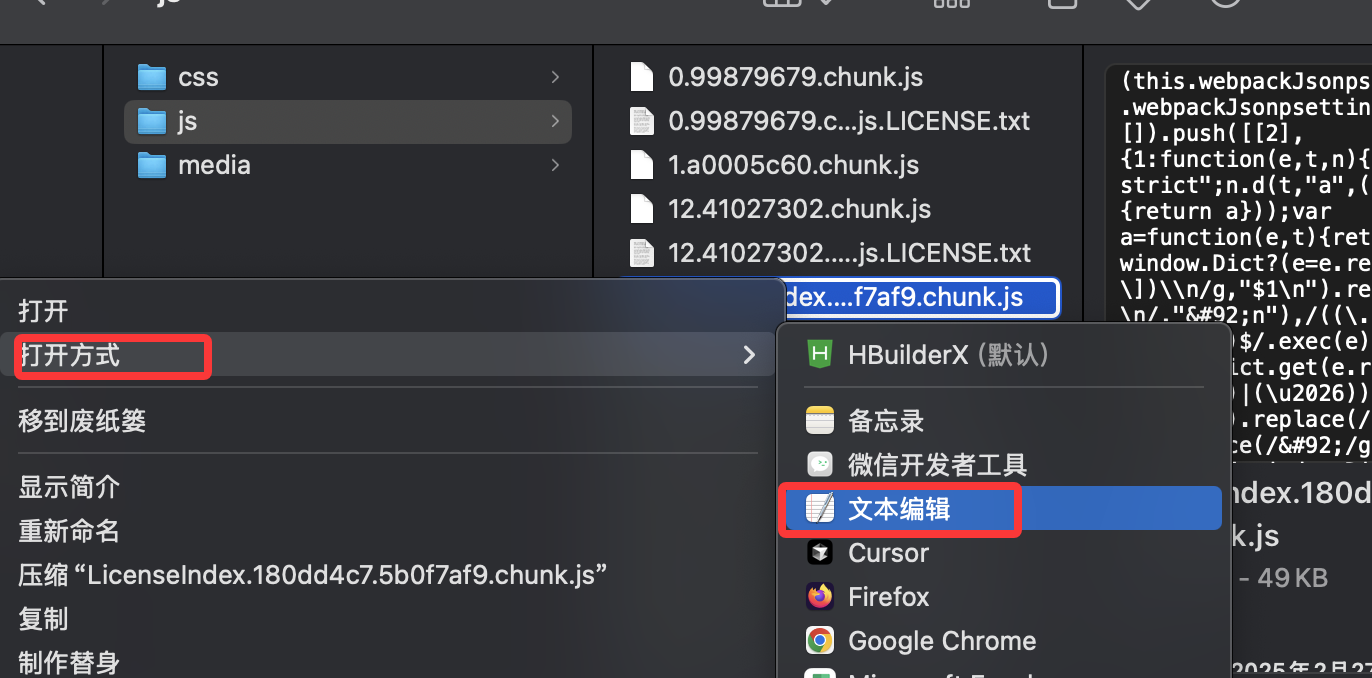
3、搜索(快捷键:command+f)这段代码:e.hasActivated="true"==e.hasActivated,替换成e.hasActivated="true"=="true"。
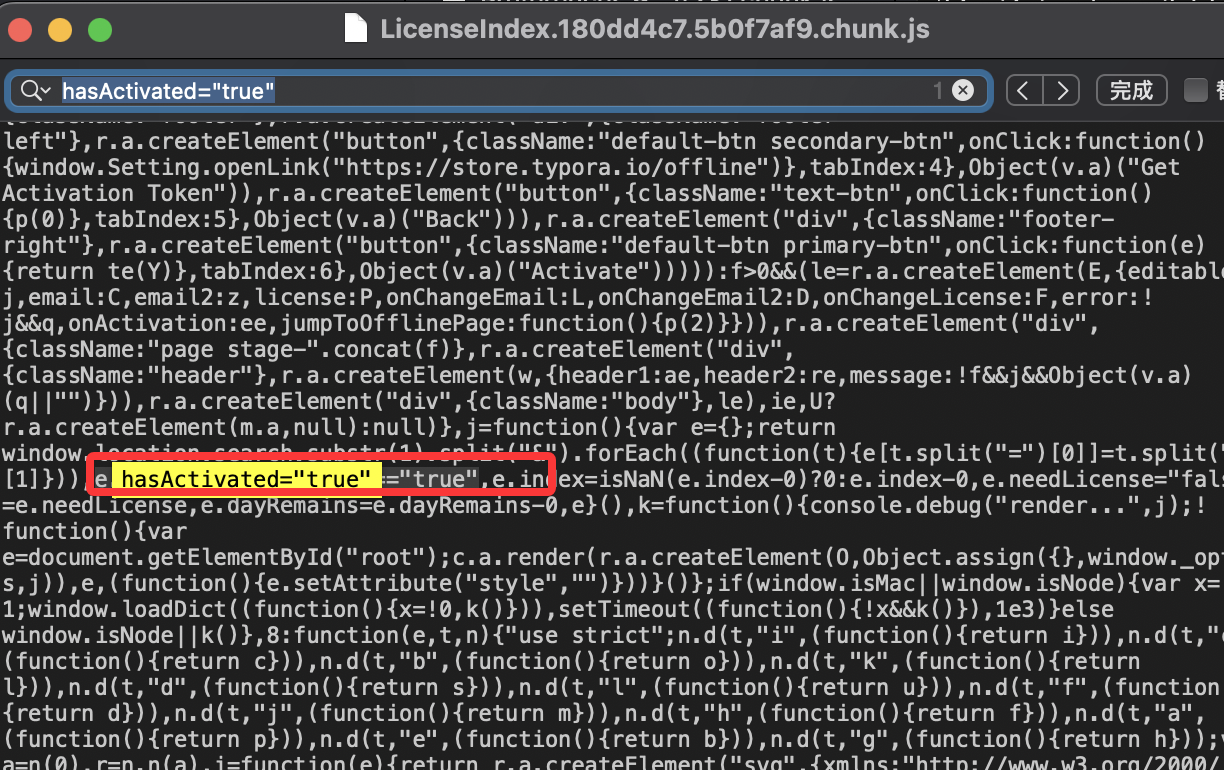
三、打开软件,无法使用的问题
点击软件打开,如果出现提示框提示:「"Typora"已损坏,无法打开。 你应该将它移到废纸篓」。那就是安全性的问题,如果没有这个问题的可以直接跳过这个步骤。
解决办法:
1、「允许以下来源的应用程序」中有任何来源
打开系统设置 -> 隐私雨安全性 -> 找到「允许以下来源的应用程序」 -> 选择「任何来源」。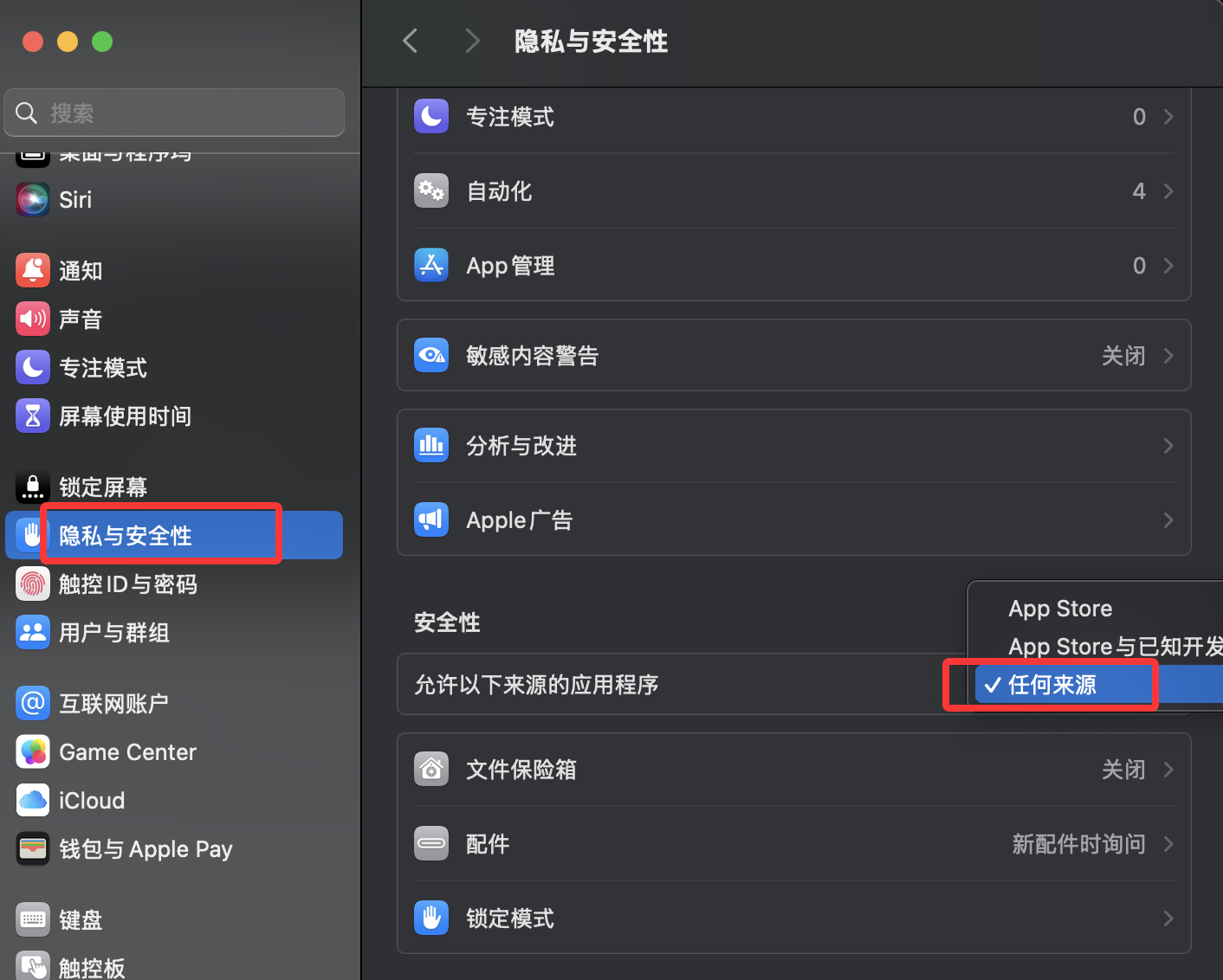
2、「允许以下来源的应用程序」中没有任何来源
1️⃣、指令1:sudo spctl --master-disable
打开终端,输入指令:sudo spctl --master-disable,回车,再输入开机密码,回车。然后再去「允许以下来源的应用程序」中就能看到「任何来源」这个选项了。

2️⃣、指令2:sudo xattr -r -d com.apple.quarantine + 软件路径
打开终端,输入指令:sudo xattr -r -d com.apple.quarantine,然后再把Typora软件图标拖动到终端窗口,获取到文件路径,拖入程序图标后类似命令:sudo xattr -r -d com.apple.quarantine /Applications/XXX.app,回车,再输入密码即可。

四、弹出激活成功的提示(自动关闭)
如果打开软件后是激活成功,但是点击左下角的关闭是直接关闭了,并没有出现想象中的编辑页面,那么需要以下步骤来解决这个问题。
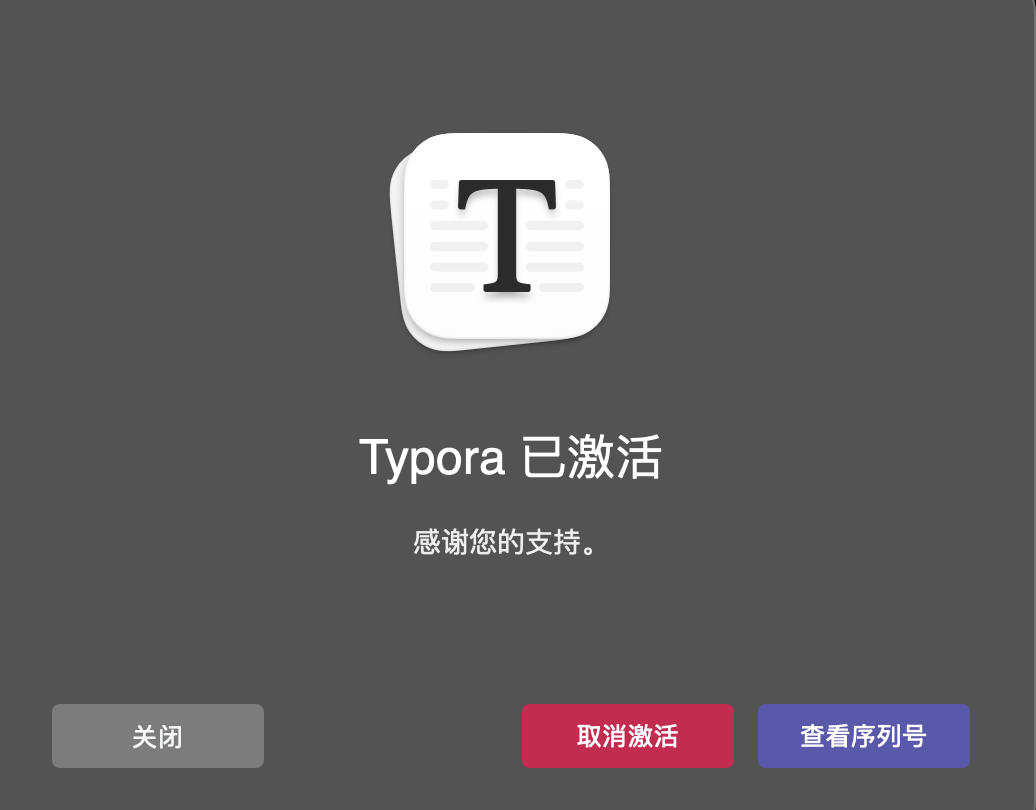
解决方法:
找到对应的license.html文件,在license.html中添加延时关闭脚本,文件路径:
/Applications/Typora.app/Contents/Resources/TypeMark/page-dist/license.html
打开文件,搜索 </body> , 在</body>前面插入下面的内容:
<script>window.οnlοad=function(){setTimeout(()=>{document.querySelector("#root > div > div.footer > div.footer-left > button").click();},100)}</script>
修改完成后,重新启动Typora,验证激活弹窗是否已自动关闭。